IP地址是计算机在网络中的唯一标识,正确配置IP地址对于网络连接至关重要。通过以下方法,用户可以轻松地查看Windows系统中的IP地址配置,包括IPv4和IPv6地址、子网掩码、默认网关等信息,帮助用户了解网络连接情况并进行必要的调整。
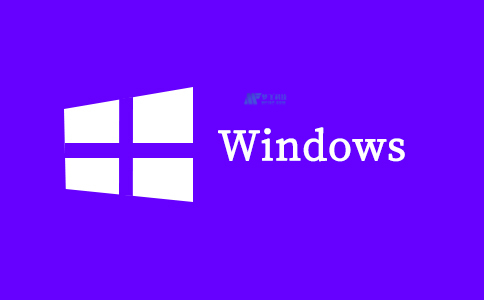
在Windows系统中,查看IP地址配置的方法如下:
1. 使用命令行查看
打开命令提示符:在Windows系统中按下Win + R组合键,输入"cmd"并回车,打开命令提示符窗口。
输入命令:在命令提示符窗口中输入"ipconfig",然后按下回车键。
查看IP地址信息:在输出结果中,可以找到本地连接的IPv4地址、子网掩码、默认网关等信息。
2. 通过网络和共享中心查看
点击网络图标:在任务栏右下角找到网络连接图标,右键单击该图标。
选择“打开网络和共享中心”:在弹出的菜单中选择“打开网络和共享中心”选项。
查看连接属性:在网络和共享中心窗口中,单击当前网络连接,然后点击“属性”按钮。
查看IP地址信息:在连接属性窗口中找到“Internet 协议版本 4 (TCP/IPv4)”或“Internet 协议版本 6 (TCP/IPv6)”选项,点击该选项可以查看相应的IP地址配置信息。
3. 使用控制面板查看
打开控制面板:在Windows系统中搜索或点击控制面板,进入控制面板界面。
进入网络和共享中心:选择“网络和互联网”选项,进入“网络和共享中心”。
查看连接属性:在网络和共享中心窗口中,单击当前网络连接,然后点击“更改适配器设置”。
查看IP地址信息:右键单击所需网络连接,选择“状态”,再选择“详细信息”,可以查看IP地址等配置信息。

通过以上方法,用户可以方便地查看Windows系统中的IP地址配置,确保网络连接正常运作并进行必要的调整。在需要配置网络连接或解决网络问题时,掌握这些方法将有助于提高用户的操作效率和网络管理能力。








